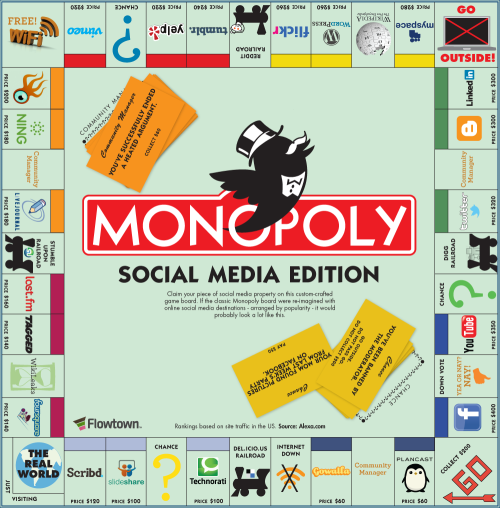Hola compañeros y compañeras del curso de informática de la USC. El miercoles 14 de septiembre de 2011, yo Rose Heyde Castro, tomé notas en la sección 105-4. Adelante un resumen detallado de las dos herramientas discutidas en la clase: Delicious.com y Google Docs. Espero les ayude, y cualquier dudita no duden en contactarme. =]
Antes de comenzar con los temas, la profesora nos habló de una tarea que hay que comenzar. La misma consta de lo siguente:
- Buscar un profesor que este especializado en tu área de concentración. En mi caso, de ciencias naturales, buscaría la ayuda del Prof.Quiñones, Profa.Rolon, Prof.Olmo, etc. Si el estudiante es de Teatro, buscará un profesor de Teatro que esté empapado del tema; si es de enfermería pues le toca encontrar algún profesor en su bachiderato. Estudiantes de estudios multidiciplinarios o estudiantes que no tengan una gran idea a quien visitar, pueder pasar por su consejero departamental.
- Hablar con el profesor y pedirle que te provea con una lista de revistas profesionales en tú area de concentración.
- Haz la lista de las revistas recomendadas y guadala hasta recibir mas instrucciones de la Profa. Morales.
Otros anuncios importantes:
*****Mencionamos la IMPORTANCIA de visitar el blog de esta clase a diario y leerlo.
***** Al momento de hacer el resumen y publicar es importante recordar usar TAGS.
*****Respecto al tema de investigación otorgado en clases anteriores: hay que buscar informacion en Wikipedia y empaparnos de la informacion. A su vez, buscar imágenes y vídeos relacionados. Todo lo que recopiles lo puedes guardar en las herramientas discutidas proximamente, ya que más adelante se utilizará todo para crear una presentación oral y un trabajo escrito tipo monografía.
MARCADORES SOCIALES ~ SOCIAL BOOKMARKS
Beneficios de usar una cuenta de marcador social en la web:
- Si se te pierde la computadora o dispositivo de almacenaje externo, tendráas tus páginas accesibles en cualquier lugar.
- No tienes que enviar la página de interés a tu cuenta de e-mail donde se puede perder entre los miles de correos electronicos que tenemos.
- Hay connección entre herramientas, como el “widget” usado en este blog para ver los enlaces de interes. (Estos enlaces estan interconectados en al cuenta de Delicious de la profesora.)
- Puedes hacer un “backup” de los bookmarks que ya tienes en tu computadora al ir a: Delicious “homepage” > Settings> Bookmarks> Import/Upload Bookmarks.
- Puedes hacer un “backup” de los bookmarks que ya tienes en Delicious a tu computadora al ir a: Delicious “homepage” > Settings> Bookmarks> Export/Backup Bookmarks.
Datos importantes a recordar al momento de usar Delicious:
- Si la página tiene un nombre raro ponerle un nombre que puedas reconocer facilmente.
- Usar los tags, pues si en 5 años lo buscas, lo puedas encontrar. Igual es opcional poner un parrafito en “notes” para agilizar la busqueda.
- Los tags son personales, no todos le van a poner lo mismo a las páginas.
- El cuadrito que aparece en la segunda foto dentro del recuadro que dice: Make Private. Si no lo marcas, el bookmark estara disponible para el mundo entero.
Se recomendaron poner todos los bookmarks que encuentres interesantes que hubiesen sido discutidos en clase como: onlinenewspapers.com y earthcam.com .
¿Cómo utilizar Delicious en trabajos grupales?
El primer paso es crear entre todos un TAG único que no se ha sido usado por ningún otro usuario de Delicious. De esta manera, todos los miembros del grupo, al usar el TAG creado, podrán accesar a todas las páginas encontradas por todos los mienbros del grupo.
Ejemplo: Hay que hacer un trabajo bajo el tema de Utilitarismo para el curso de Filosofia de la USC. Entre todos crean a: FIL101Ut, y ese TAG es usado para clasificar las páginas pertinentes a ese trabajo.

- Al poner todos el mismo TAG a la información del trabajo, es facil buscar, solo hay que escribir ahi el TAG creado y SEARCH.
Queria compartir con ustedes una página en la web donde comparan 10 marcadores sociales diferentes: 10 Social Bookmarking Widgets Compared. ¡Visitala!
Vídeo que explica en Inglés como y para qué utilizar Delicious.
GOOGLE DOCS o herramientas colaborativas de productividad:
Lo primero que hay que hacer es abrir una cuenta en gmail si el estudiante no posee una ya. Desde el gmail arriva puedes ir directamente a Documents. Te saldrá una pantalla donde en un futuro tendrás todos tus documentos creados accesibles. Para crear un documento, al lado izquierdo vas a donde dice create new, al salir la pestaña escojes documents.
Al crearlo es importante que le des un nombre para poder localizarlo en un futuro. Mientras estés escribiendo notarás que hay un botón que dice save now, luego de par de segundos en pausa, el mismo programa te guardará el documento. Tambien puedes darle save manual cuando asi lo desees. Luego de guardado (saved) te dirá hace cuanto tiempo fue la ultima actualización.
Para poder compartir el documento hay que presionar el boton share, localizado en la parte derecha arriba del documento. Te saldrá un recuadro donde puedes escribir los emails de compañeros y lo mas importante es escojer que tipo de acceso esos compañeros tendran con el documento. Si les quieres permitir que escriban y borren, escojes can edit. Si solo deseas que hagan comentarios, sin editar, escojes can comment. Si solo quieres que vean el documento, escojes can view.
Una vez este el documento creado e invites a colaboradores como editores, todos podrán comentar, y editar el documento. Si deseas hacer un comentario de algo en el documento sin cambiar, tienes que sombrearlo y vas a view > comment. Te saldrá una pantalla como la que verán en la imagen de abajo con la foto de la profesora. Al mismo tiempo si desean pueden utilizar el chat (tambien visto en la imagen de abajo) si hay alguien mas accesando al documento al mismo tiempo que tu.
- Como se colabora dentro de un mismo documento.
Uno de los grandes beneficios que tiene esta herramienta es el poder ver detalladamente cada uno de los cambios hechos al documento por cada persona que tiene acceso al mismo. Esto es posible gracias al Revision History (para verlo: File>See Revision History). Aqui puedes ir a todas las versiones y ver que cosa añadió un compañero. Si alguien no aportó al documento tambien lo podrás ver.
Por último, el documento puede ser guardado en tu computadora o en un dispositivo de almacenamiento externo (conocido como USB). Esto lo podrás hacer bajo File > Download as… >PDF, Word, Text, etc.
Notarás que el programa es similar a Microsoft Office, aqui no tan solo puedes hacer documentos, sino que puedes hacer presentaciones, dibujos, tablas, y “spreadsheets”. El programa es gratuito para los usuarios de Gmail y esta diseñado para poder COMPARTIR. Otra cosa importante es que puedes guardar tus documentos en el servidor de Google de manera gratiuita, así siempre tendrás acceso a tus documentos desde cualquier lugar.
Vídeo explicativo de como funciona Google Docs.
Antes de terminar mi resumen de la clase, queria compartir con ustedes un vídeo sobre la realidad de la web 2.0. ¡Que lo disfruten!